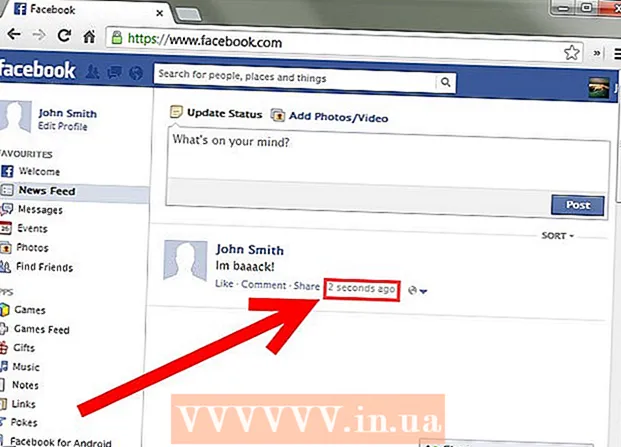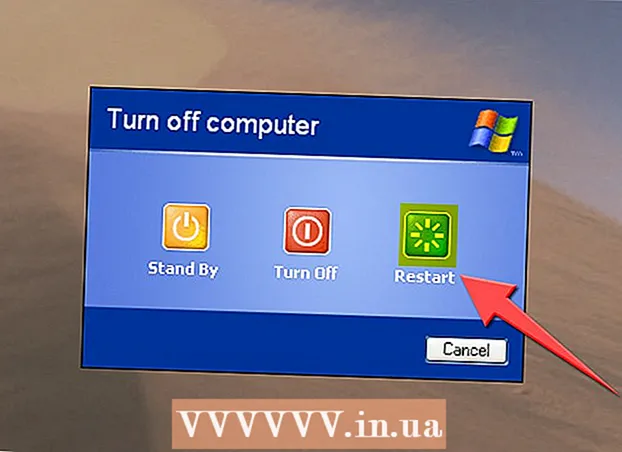Auteur:
Charles Brown
Date De Création:
1 Février 2021
Date De Mise À Jour:
26 Juin 2024

Contenu
Le disque dur de votre ordinateur est l'endroit où tous vos documents, logiciels, images et données sont stockés. Si votre disque dur tombe en panne ou devient trop plein pour fonctionner, il n'est vraiment pas nécessaire de remplacer tout le PC. Il n'est pas si difficile de remplacer vous-même votre disque dur par un nouveau, et cela vous permet d'économiser beaucoup d'argent. Suivez les étapes suivantes pour savoir comment retirer correctement votre disque dur.
Avancer d'un pas
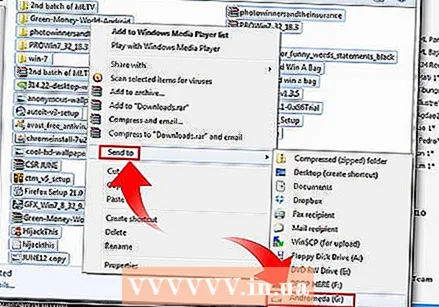 Sauvegardez vos données. Cependant, vous faites de votre mieux pour ne pas perdre de données, tout ce qui peut arriver arrive comme la loi de Murphy a dû vous l'avoir expliqué plusieurs fois dans votre vie. Il vaut mieux se préparer à d'éventuelles calamités que de perdre toutes vos données.
Sauvegardez vos données. Cependant, vous faites de votre mieux pour ne pas perdre de données, tout ce qui peut arriver arrive comme la loi de Murphy a dû vous l'avoir expliqué plusieurs fois dans votre vie. Il vaut mieux se préparer à d'éventuelles calamités que de perdre toutes vos données. - Copiez vos données sur un disque dur externe ou utilisez d'autres options de sauvegarde telles que le stockage en ligne avant de retirer le disque dur. Si votre disque est tombé en panne et que vous avez perdu vos données, ignorez cette étape.
 Éteignez votre ordinateur et déconnectez tous les câbles. Vous devrez ouvrir le PC et c'est beaucoup plus facile s'il n'y a pas tous les câbles et cordons sur le chemin, ou si votre ordinateur s'allume soudainement et vous électrocutez. Débranchez l'alimentation, le moniteur et tous les autres périphériques.
Éteignez votre ordinateur et déconnectez tous les câbles. Vous devrez ouvrir le PC et c'est beaucoup plus facile s'il n'y a pas tous les câbles et cordons sur le chemin, ou si votre ordinateur s'allume soudainement et vous électrocutez. Débranchez l'alimentation, le moniteur et tous les autres périphériques.  Ouvrez le boîtier de l'ordinateur. Chaque modèle d'ordinateur est assemblé d'une manière différente. En général, l'intention est de retirer 1 ou 2 panneaux latéraux de votre ordinateur avec ou sans tournevis, ou en appuyant sur un bouton, le boîtier s'ouvre avec un mécanisme de couvercle. Le manuel fourni avec le PC doit contenir des instructions sur la façon d'ouvrir le boîtier.
Ouvrez le boîtier de l'ordinateur. Chaque modèle d'ordinateur est assemblé d'une manière différente. En général, l'intention est de retirer 1 ou 2 panneaux latéraux de votre ordinateur avec ou sans tournevis, ou en appuyant sur un bouton, le boîtier s'ouvre avec un mécanisme de couvercle. Le manuel fourni avec le PC doit contenir des instructions sur la façon d'ouvrir le boîtier. - Si vous n'avez plus le manuel, ne vous inquiétez pas. Regardez bien comment votre armoire est assemblée et il ne sera pas trop difficile de comprendre comment retirer les panneaux latéraux ou le boîtier. La plupart des machines plus anciennes exigent que vous retiriez tout le boîtier, fixé avec des vis à l'arrière.
 Regardez bien où le disque dur est placé dans le PC. En règle générale, le disque dur est enfermé dans son propre boîtier ou berceau attaché au boîtier, amovible ou suspendu à des rails. Le disque dur est une boîte métallique de la taille d'un petit livre.
Regardez bien où le disque dur est placé dans le PC. En règle générale, le disque dur est enfermé dans son propre boîtier ou berceau attaché au boîtier, amovible ou suspendu à des rails. Le disque dur est une boîte métallique de la taille d'un petit livre. - Il est courant que le disque dur soit situé à l'avant de l'armoire, à proximité des autres disques tels que votre lecteur DVD. Si vous regardez de plus près, il deviendra clair ce qu'est votre disque dur - ne vous contentez pas de retirer quelque chose de votre ordinateur si vous ne savez pas exactement ce que c'est!
 Vérifiez comment votre disque dur est connecté à l'ordinateur. Maintenant que vous savez où se trouve le disque dur, vous devez savoir comment le supprimer.
Vérifiez comment votre disque dur est connecté à l'ordinateur. Maintenant que vous savez où se trouve le disque dur, vous devez savoir comment le supprimer. - Vous avez besoin d'un tournevis pour desserrer le disque du boîtier, dans les boîtiers fixes et amovibles.
- Les boîtiers de disques plus récents sont souvent conçus de sorte qu'aucune vis ne soit nécessaire, il suffit de déplacer un levier ou un curseur pour retirer le disque dur.
 Retirez le disque dur de son logement. Les disques durs sont souvent sur des rails à l'avant du boîtier de l'ordinateur. Faites doucement glisser le disque avec les deux mains.
Retirez le disque dur de son logement. Les disques durs sont souvent sur des rails à l'avant du boîtier de l'ordinateur. Faites doucement glisser le disque avec les deux mains. - Tirez doucement - si vous remarquez quelque chose qui le retient, arrêtez immédiatement! Rien de ce que vous trouvez ne devrait résister beaucoup si vous voulez le retirer - si vous devez pousser ou tirer fort, vous faites probablement quelque chose de mal.
- Il y a deux câbles connectés au disque dur. Retirez d'abord ces câbles afin qu'ils n'interfèrent pas avec le mouvement du disque dur.
 Retirez le câble IDE plat et nervuré. Il s'agit d'un câble plat, fin, large et généralement gris qui relie la carte mère (ou le contrôleur de disque dur, si disponible) à votre disque dur.
Retirez le câble IDE plat et nervuré. Il s'agit d'un câble plat, fin, large et généralement gris qui relie la carte mère (ou le contrôleur de disque dur, si disponible) à votre disque dur. - Le câble est peut-être collé au disque dur, mais vous devriez pouvoir le déconnecter sans trop de problèmes. Retirez autant de colle que vous le pouvez et faites délicatement levier sur le câble pour casser le reste de la colle.
 Retirez le câble d'alimentation. Il s'agit d'une fiche rectangulaire en plastique avec 1 ou 2 loquets (selon l'alimentation fournie à votre disque dur).
Retirez le câble d'alimentation. Il s'agit d'une fiche rectangulaire en plastique avec 1 ou 2 loquets (selon l'alimentation fournie à votre disque dur). - Ce connecteur est souvent beaucoup plus sécurisé que le câble IDE plat. Assurez-vous de libérer le loquet de la fiche et tirez fermement. Veillez à ne plier aucune des broches métalliques à l'intérieur de la fiche.
 Retirez le disque dur du boîtier et placez-le dans un sac antistatique. Les disques durs non protégés qui traînent peuvent être facilement endommagés par l'humidité, la poussière et l'électricité statique. Les sacs antistatiques sont un moyen peu coûteux de protéger votre disque dur.
Retirez le disque dur du boîtier et placez-le dans un sac antistatique. Les disques durs non protégés qui traînent peuvent être facilement endommagés par l'humidité, la poussière et l'électricité statique. Les sacs antistatiques sont un moyen peu coûteux de protéger votre disque dur. - Les sacs antistatiques sont peu coûteux et généralement disponibles dans les magasins d'ordinateurs ou de bureau. Si vous jetez le disque dur ou si vous l'utilisez directement sur un autre ordinateur, vous pouvez ignorer cette étape.
Conseils
- Si, à un moment quelconque de ce processus, vous craignez de retirer les mauvais câbles, consultez le manuel fourni avec l'ordinateur pour vous en assurer.
Mises en garde
- Vous ne pouvez pas retirer les câbles connectés au disque dur. Si vous pliez ou endommagez les broches des fiches ou des entrées, vous pouvez endommager le disque dur. Ces câbles passent directement dans le disque dur et ne peuvent être remplacés sans des mesures drastiques.
- Prenez des précautions contre les chocs électrostatiques. Mettez-vous à la terre en touchant le métal de l'ordinateur avant de manipuler le disque dur. Assurez-vous que vous ne portez aucun objet métallique lorsque vous retirez le disque dur. Si une charge statique est échangée entre vous et le disque dur ou un autre composant de l'ordinateur, un courant électrique court peut causer des dommages permanents.
Nécessités
- ordinateur
- Manuel de l'ordinateur ou du boîtier de l'ordinateur
- Disque dur
- Tournevis
- Sac antistatique